OPEL MOVANO_B 2020 Instrukcja obsługi (in Polish)
Manufacturer: OPEL, Model Year: 2020, Model line: MOVANO_B, Model: OPEL MOVANO_B 2020Pages: 399, PDF Size: 9.44 MB
Page 181 of 399
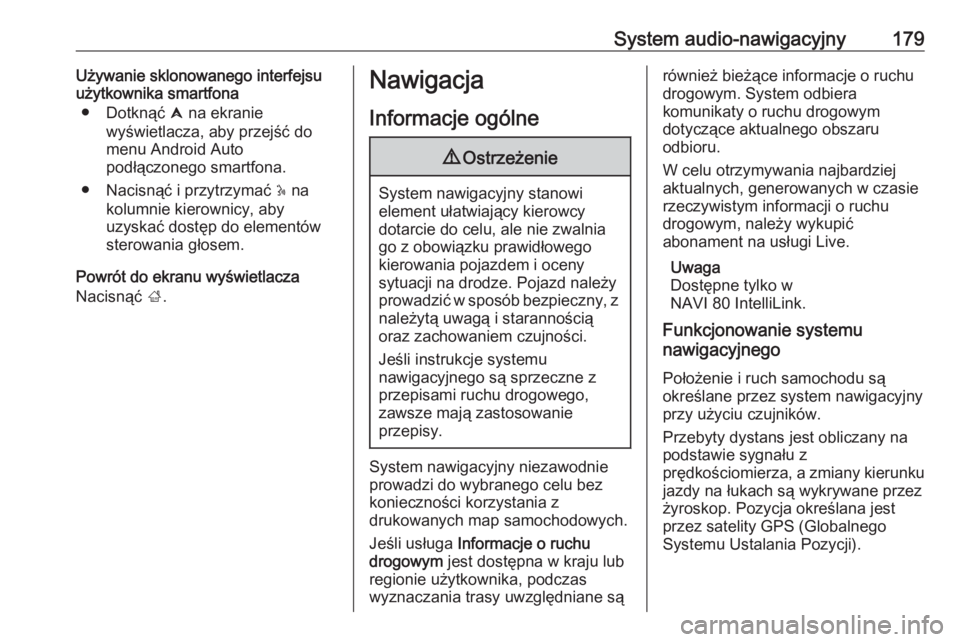
System audio-nawigacyjny179Używanie sklonowanego interfejsu
użytkownika smartfona
● Dotknąć û na ekranie
wyświetlacza, aby przejść do
menu Android Auto
podłączonego smartfona.
● Nacisnąć i przytrzymać 5 na
kolumnie kierownicy, aby
uzyskać dostęp do elementów
sterowania głosem.
Powrót do ekranu wyświetlacza
Nacisnąć ;.Nawigacja
Informacje ogólne9 Ostrzeżenie
System nawigacyjny stanowi
element ułatwiający kierowcy
dotarcie do celu, ale nie zwalnia go z obowiązku prawidłowego
kierowania pojazdem i oceny
sytuacji na drodze. Pojazd należy
prowadzić w sposób bezpieczny, z
należytą uwagą i starannością
oraz zachowaniem czujności.
Jeśli instrukcje systemu
nawigacyjnego są sprzeczne z
przepisami ruchu drogowego,
zawsze mają zastosowanie
przepisy.
System nawigacyjny niezawodnie
prowadzi do wybranego celu bez
konieczności korzystania z
drukowanych map samochodowych.
Jeśli usługa Informacje o ruchu
drogowym jest dostępna w kraju lub
regionie użytkownika, podczas
wyznaczania trasy uwzględniane są
również bieżące informacje o ruchu
drogowym. System odbiera
komunikaty o ruchu drogowym
dotyczące aktualnego obszaru
odbioru.
W celu otrzymywania najbardziej
aktualnych, generowanych w czasie rzeczywistym informacji o ruchu
drogowym, należy wykupić
abonament na usługi Live.
Uwaga
Dostępne tylko w
NAVI 80 IntelliLink.
Funkcjonowanie systemu
nawigacyjnego
Położenie i ruch samochodu są
określane przez system nawigacyjny
przy użyciu czujników.
Przebyty dystans jest obliczany na
podstawie sygnału z
prędkościomierza, a zmiany kierunku
jazdy na łukach są wykrywane przez
żyroskop. Pozycja określana jest
przez satelity GPS (Globalnego
Systemu Ustalania Pozycji).
Page 182 of 399
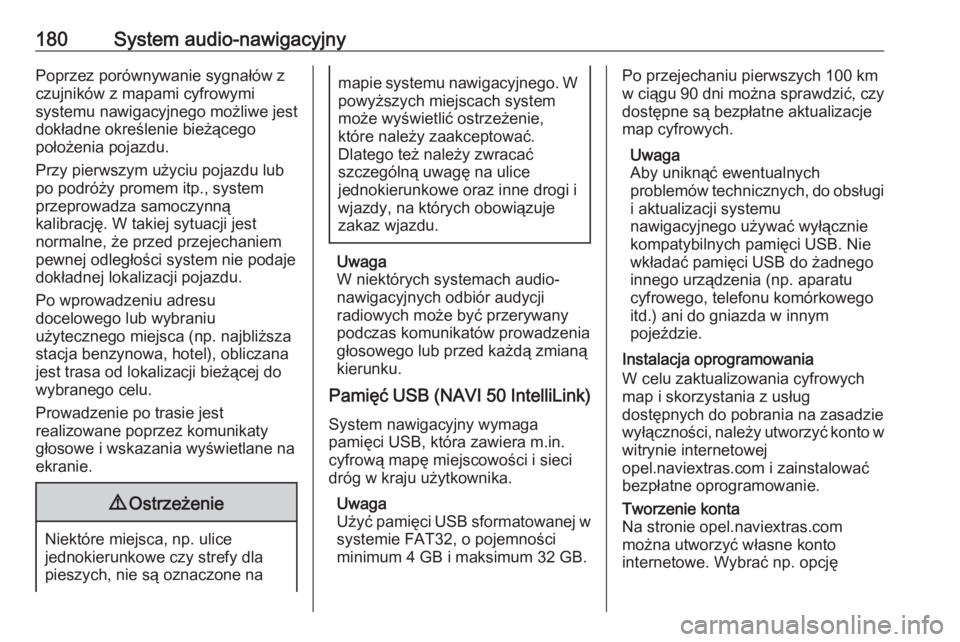
180System audio-nawigacyjnyPoprzez porównywanie sygnałów z
czujników z mapami cyfrowymi
systemu nawigacyjnego możliwe jest
dokładne określenie bieżącego
położenia pojazdu.
Przy pierwszym użyciu pojazdu lub
po podróży promem itp., system
przeprowadza samoczynną
kalibrację. W takiej sytuacji jest
normalne, że przed przejechaniem
pewnej odległości system nie podaje
dokładnej lokalizacji pojazdu.
Po wprowadzeniu adresu
docelowego lub wybraniu
użytecznego miejsca (np. najbliższa
stacja benzynowa, hotel), obliczana jest trasa od lokalizacji bieżącej do
wybranego celu.
Prowadzenie po trasie jest
realizowane poprzez komunikaty
głosowe i wskazania wyświetlane na
ekranie.9 Ostrzeżenie
Niektóre miejsca, np. ulice
jednokierunkowe czy strefy dla
pieszych, nie są oznaczone na
mapie systemu nawigacyjnego. W powyższych miejscach system
może wyświetlić ostrzeżenie,
które należy zaakceptować.
Dlatego też należy zwracać
szczególną uwagę na ulice
jednokierunkowe oraz inne drogi i
wjazdy, na których obowiązuje
zakaz wjazdu.
Uwaga
W niektórych systemach audio- nawigacyjnych odbiór audycji
radiowych może być przerywany
podczas komunikatów prowadzenia
głosowego lub przed każdą zmianą
kierunku.
Pamięć USB (NAVI 50 IntelliLink )
System nawigacyjny wymaga
pamięci USB, która zawiera m.in.
cyfrową mapę miejscowości i sieci
dróg w kraju użytkownika.
Uwaga
Użyć pamięci USB sformatowanej w
systemie FAT32, o pojemności
minimum 4 GB i maksimum 32 GB.
Po przejechaniu pierwszych 100 km
w ciągu 90 dni można sprawdzić, czy dostępne są bezpłatne aktualizacje
map cyfrowych.
Uwaga
Aby uniknąć ewentualnych
problemów technicznych, do obsługi i aktualizacji systemu
nawigacyjnego używać wyłącznie kompatybilnych pamięci USB. Nie
wkładać pamięci USB do żadnego innego urządzenia (np. aparatu
cyfrowego, telefonu komórkowego itd.) ani do gniazda w innym
pojeździe.
Instalacja oprogramowania
W celu zaktualizowania cyfrowych
map i skorzystania z usług
dostępnych do pobrania na zasadzie
wyłączności, należy utworzyć konto w
witrynie internetowej
opel.naviextras.com i zainstalować
bezpłatne oprogramowanie.Tworzenie konta
Na stronie opel.naviextras.com
można utworzyć własne konto
internetowe. Wybrać np. opcję
Page 183 of 399
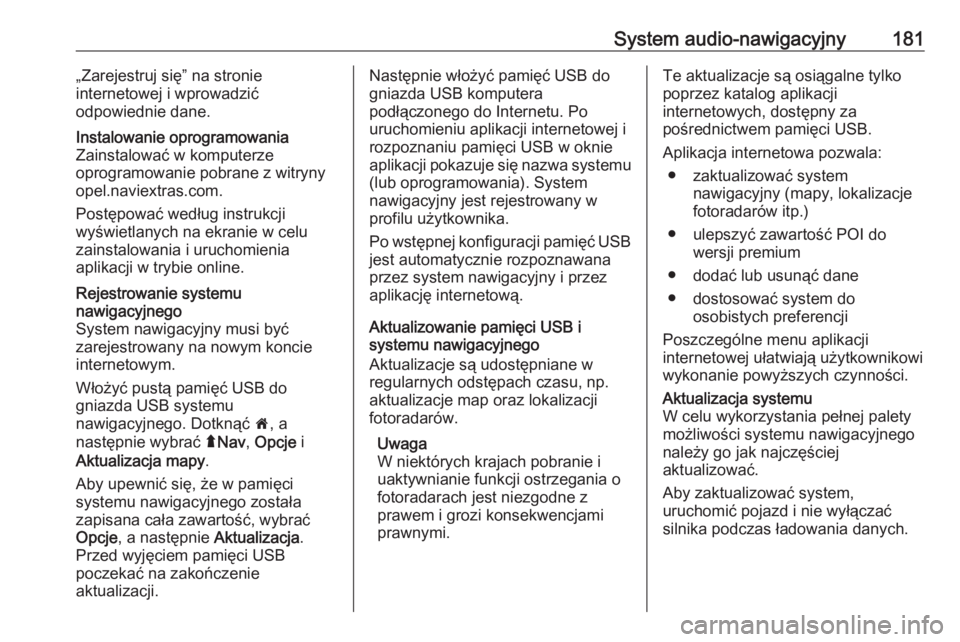
System audio-nawigacyjny181„Zarejestruj się” na stronie
internetowej i wprowadzić
odpowiednie dane.Instalowanie oprogramowania
Zainstalować w komputerze
oprogramowanie pobrane z witryny
opel.naviextras.com.
Postępować według instrukcji
wyświetlanych na ekranie w celu
zainstalowania i uruchomienia
aplikacji w trybie online.Rejestrowanie systemu
nawigacyjnego
System nawigacyjny musi być
zarejestrowany na nowym koncie
internetowym.
Włożyć pustą pamięć USB do
gniazda USB systemu
nawigacyjnego. Dotknąć 7, a
następnie wybrać ýNav , Opcje i
Aktualizacja mapy .
Aby upewnić się, że w pamięci
systemu nawigacyjnego została
zapisana cała zawartość, wybrać
Opcje , a następnie Aktualizacja.
Przed wyjęciem pamięci USB
poczekać na zakończenie
aktualizacji.Następnie włożyć pamięć USB do
gniazda USB komputera
podłączonego do Internetu. Po
uruchomieniu aplikacji internetowej i
rozpoznaniu pamięci USB w oknie
aplikacji pokazuje się nazwa systemu (lub oprogramowania). System
nawigacyjny jest rejestrowany w
profilu użytkownika.
Po wstępnej konfiguracji pamięć USB
jest automatycznie rozpoznawana
przez system nawigacyjny i przez
aplikację internetową.
Aktualizowanie pamięci USB i
systemu nawigacyjnego
Aktualizacje są udostępniane w
regularnych odstępach czasu, np.
aktualizacje map oraz lokalizacji
fotoradarów.
Uwaga
W niektórych krajach pobranie i
uaktywnianie funkcji ostrzegania o
fotoradarach jest niezgodne z
prawem i grozi konsekwencjami
prawnymi.Te aktualizacje są osiągalne tylko
poprzez katalog aplikacji
internetowych, dostępny za
pośrednictwem pamięci USB.
Aplikacja internetowa pozwala: ● zaktualizować system nawigacyjny (mapy, lokalizacje
fotoradarów itp.)
● ulepszyć zawartość POI do wersji premium
● dodać lub usunąć dane
● dostosować system do osobistych preferencji
Poszczególne menu aplikacji
internetowej ułatwiają użytkownikowi
wykonanie powyższych czynności.Aktualizacja systemu
W celu wykorzystania pełnej palety
możliwości systemu nawigacyjnego
należy go jak najczęściej
aktualizować.
Aby zaktualizować system,
uruchomić pojazd i nie wyłączać
silnika podczas ładowania danych.
Page 184 of 399
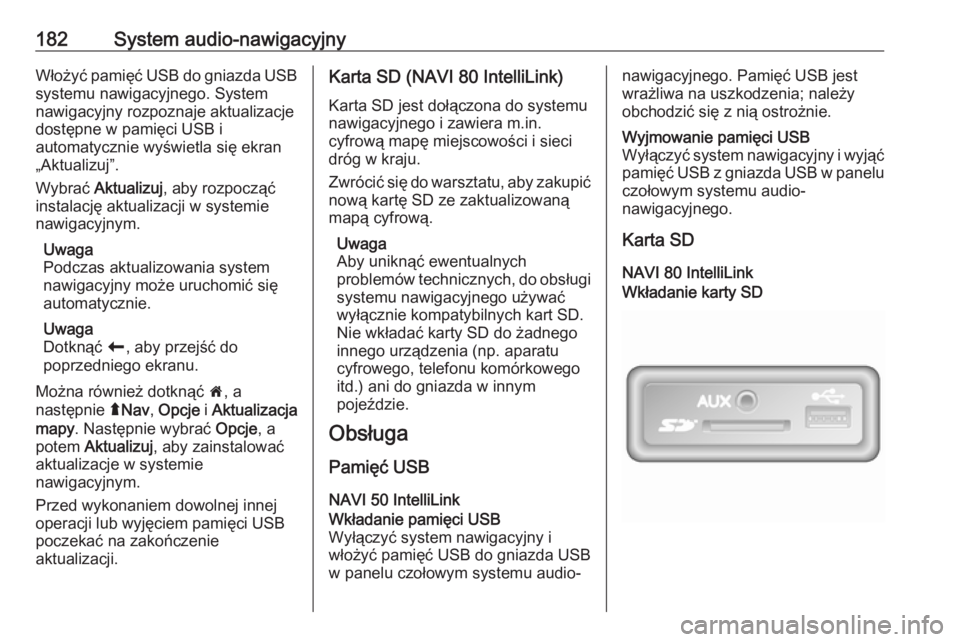
182System audio-nawigacyjnyWłożyć pamięć USB do gniazda USB
systemu nawigacyjnego. System
nawigacyjny rozpoznaje aktualizacje
dostępne w pamięci USB i
automatycznie wyświetla się ekran
„Aktualizuj”.
Wybrać Aktualizuj , aby rozpocząć
instalację aktualizacji w systemie nawigacyjnym.
Uwaga
Podczas aktualizowania system
nawigacyjny może uruchomić się
automatycznie.
Uwaga
Dotknąć r, aby przejść do
poprzedniego ekranu.
Można również dotknąć 7, a
następnie ýNav , Opcje i Aktualizacja
mapy . Następnie wybrać Opcje, a
potem Aktualizuj , aby zainstalować
aktualizacje w systemie
nawigacyjnym.
Przed wykonaniem dowolnej innej
operacji lub wyjęciem pamięci USB
poczekać na zakończenie
aktualizacji.Karta SD (NAVI 80 IntelliLink)
Karta SD jest dołączona do systemu
nawigacyjnego i zawiera m.in.
cyfrową mapę miejscowości i sieci
dróg w kraju.
Zwrócić się do warsztatu, aby zakupić
nową kartę SD ze zaktualizowaną
mapą cyfrową.
Uwaga
Aby uniknąć ewentualnych
problemów technicznych, do obsługi systemu nawigacyjnego używać
wyłącznie kompatybilnych kart SD.
Nie wkładać karty SD do żadnego
innego urządzenia (np. aparatu
cyfrowego, telefonu komórkowego
itd.) ani do gniazda w innym
pojeździe.
Obsługa
Pamięć USB
NAVI 50 IntelliLinkWkładanie pamięci USB
Wyłączyć system nawigacyjny i
włożyć pamięć USB do gniazda USB
w panelu czołowym systemu audio-nawigacyjnego. Pamięć USB jest
wrażliwa na uszkodzenia; należy
obchodzić się z nią ostrożnie.Wyjmowanie pamięci USB
Wyłączyć system nawigacyjny i wyjąć
pamięć USB z gniazda USB w panelu czołowym systemu audio-
nawigacyjnego.
Karta SD
NAVI 80 IntelliLink
Wkładanie karty SD
Page 185 of 399
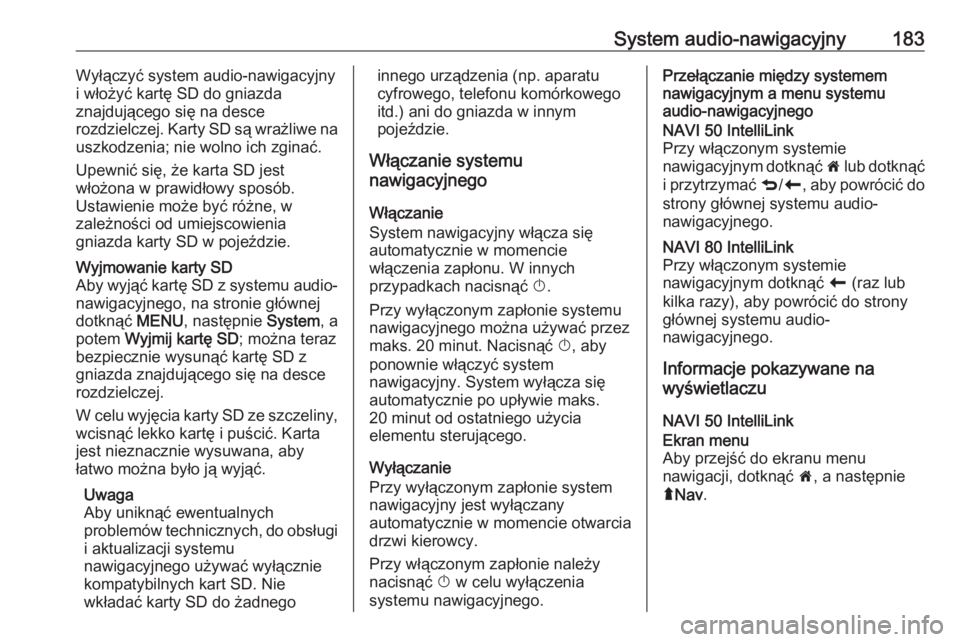
System audio-nawigacyjny183Wyłączyć system audio-nawigacyjny
i włożyć kartę SD do gniazda
znajdującego się na desce
rozdzielczej. Karty SD są wrażliwe na
uszkodzenia; nie wolno ich zginać.
Upewnić się, że karta SD jest
włożona w prawidłowy sposób.
Ustawienie może być różne, w
zależności od umiejscowienia
gniazda karty SD w pojeździe.Wyjmowanie karty SD
Aby wyjąć kartę SD z systemu audio- nawigacyjnego, na stronie głównej
dotknąć MENU, następnie System, a
potem Wyjmij kartę SD ; można teraz
bezpiecznie wysunąć kartę SD z
gniazda znajdującego się na desce
rozdzielczej.
W celu wyjęcia karty SD ze szczeliny, wcisnąć lekko kartę i puścić. Karta
jest nieznacznie wysuwana, aby
łatwo można było ją wyjąć.
Uwaga
Aby uniknąć ewentualnych
problemów technicznych, do obsługi i aktualizacji systemu
nawigacyjnego używać wyłącznie kompatybilnych kart SD. Nie
wkładać karty SD do żadnegoinnego urządzenia (np. aparatu
cyfrowego, telefonu komórkowego
itd.) ani do gniazda w innym
pojeździe.
Włączanie systemu
nawigacyjnego
Włączanie
System nawigacyjny włącza się
automatycznie w momencie
włączenia zapłonu. W innych
przypadkach nacisnąć X.
Przy wyłączonym zapłonie systemu
nawigacyjnego można używać przez
maks. 20 minut. Nacisnąć X, aby
ponownie włączyć system
nawigacyjny. System wyłącza się
automatycznie po upływie maks.
20 minut od ostatniego użycia
elementu sterującego.
Wyłączanie
Przy wyłączonym zapłonie system
nawigacyjny jest wyłączany
automatycznie w momencie otwarcia drzwi kierowcy.
Przy włączonym zapłonie należy
nacisnąć X w celu wyłączenia
systemu nawigacyjnego.Przełączanie między systemem
nawigacyjnym a menu systemu
audio-nawigacyjnegoNAVI 50 IntelliLink
Przy włączonym systemie
nawigacyjnym dotknąć 7 lub dotknąć
i przytrzymać q/r , aby powrócić do
strony głównej systemu audio-
nawigacyjnego.NAVI 80 IntelliLink
Przy włączonym systemie
nawigacyjnym dotknąć r (raz lub
kilka razy), aby powrócić do strony
głównej systemu audio-
nawigacyjnego.
Informacje pokazywane na
wyświetlaczu
NAVI 50 IntelliLink
Ekran menu
Aby przejść do ekranu menu
nawigacji, dotknąć 7, a następnie
ý Nav .
Page 186 of 399
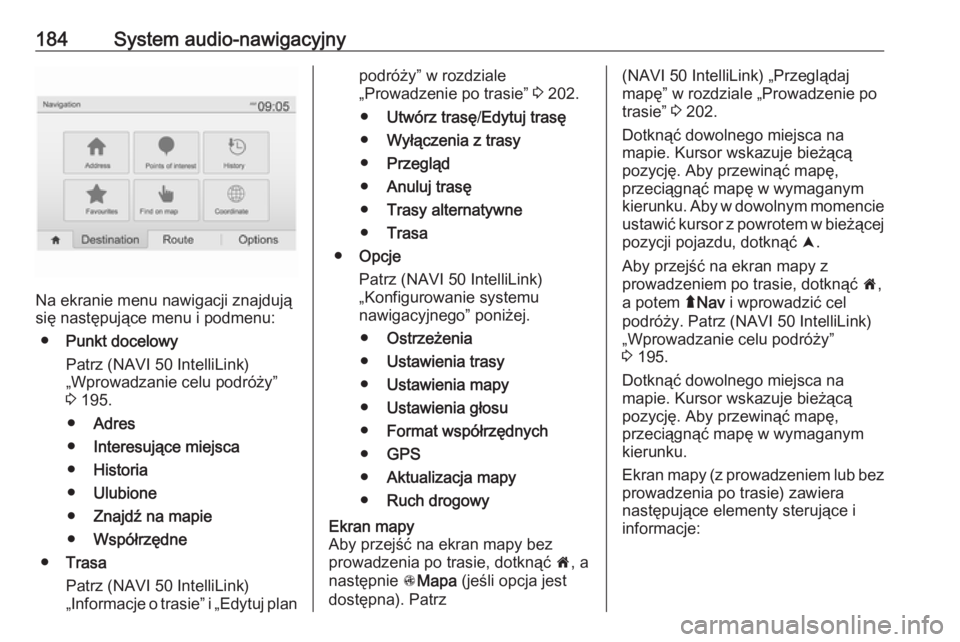
184System audio-nawigacyjny
Na ekranie menu nawigacji znajdują
się następujące menu i podmenu:
● Punkt docelowy
Patrz (NAVI 50 IntelliLink)
„Wprowadzanie celu podróży”
3 195.
● Adres
● Interesujące miejsca
● Historia
● Ulubione
● Znajdź na mapie
● Współrzędne
● Trasa
Patrz (NAVI 50 IntelliLink)
„Informacje o trasie” i „Edytuj plan
podróży” w rozdziale
„Prowadzenie po trasie” 3 202.
● Utwórz trasę /Edytuj trasę
● Wyłączenia z trasy
● Przegląd
● Anuluj trasę
● Trasy alternatywne
● Trasa
● Opcje
Patrz (NAVI 50 IntelliLink)
„Konfigurowanie systemu
nawigacyjnego” poniżej.
● Ostrzeżenia
● Ustawienia trasy
● Ustawienia mapy
● Ustawienia głosu
● Format współrzędnych
● GPS
● Aktualizacja mapy
● Ruch drogowyEkran mapy
Aby przejść na ekran mapy bez
prowadzenia po trasie, dotknąć 7, a
następnie sMapa (jeśli opcja jest
dostępna). Patrz(NAVI 50 IntelliLink) „Przeglądaj
mapę” w rozdziale „Prowadzenie po trasie” 3 202.
Dotknąć dowolnego miejsca na
mapie. Kursor wskazuje bieżącą pozycję. Aby przewinąć mapę,
przeciągnąć mapę w wymaganym
kierunku. Aby w dowolnym momencie
ustawić kursor z powrotem w bieżącej pozycji pojazdu, dotknąć =.
Aby przejść na ekran mapy z
prowadzeniem po trasie, dotknąć 7,
a potem ýNav i wprowadzić cel
podróży. Patrz (NAVI 50 IntelliLink)
„Wprowadzanie celu podróży”
3 195.
Dotknąć dowolnego miejsca na
mapie. Kursor wskazuje bieżącą
pozycję. Aby przewinąć mapę,
przeciągnąć mapę w wymaganym
kierunku.
Ekran mapy (z prowadzeniem lub bez
prowadzenia po trasie) zawiera
następujące elementy sterujące i
informacje:
Page 187 of 399
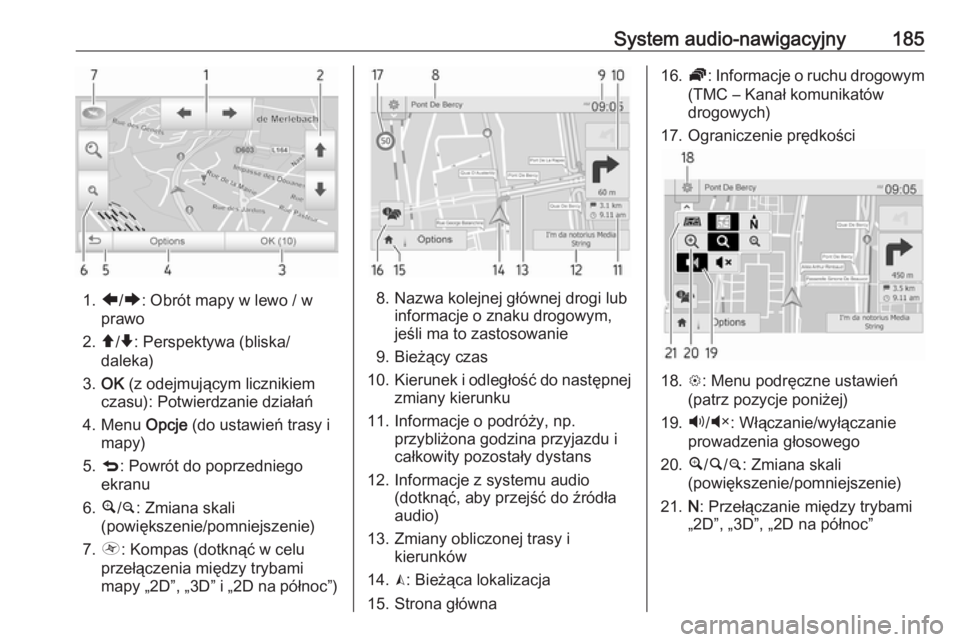
System audio-nawigacyjny185
1.ä/å : Obrót mapy w lewo / w
prawo
2. â/ã : Perspektywa (bliska/
daleka)
3. OK (z odejmującym licznikiem
czasu): Potwierdzanie działań
4. Menu Opcje (do ustawień trasy i
mapy)
5. q : Powrót do poprzedniego
ekranu
6. ¼/¾ : Zmiana skali
(powiększenie/pomniejszenie)
7. Ô : Kompas (dotknąć w celu
przełączenia między trybami
mapy „2D”, „3D” i „2D na północ”)8. Nazwa kolejnej głównej drogi lub informacje o znaku drogowym,
jeśli ma to zastosowanie
9. Bieżący czas
10. Kierunek i odległość do następnej
zmiany kierunku
11. Informacje o podróży, np. przybliżona godzina przyjazdu i
całkowity pozostały dystans
12. Informacje z systemu audio (dotknąć, aby przejść do źródła
audio)
13. Zmiany obliczonej trasy i kierunków
14. K: Bieżąca lokalizacja
15. Strona główna
16. Ö: Informacje o ruchu drogowym
(TMC – Kanał komunikatów
drogowych)
17. Ograniczenie prędkości
18. L: Menu podręczne ustawień
(patrz pozycje poniżej)
19. Ù/Ú : Włączanie/wyłączanie
prowadzenia głosowego
20. ¼/½ /¾ : Zmiana skali
(powiększenie/pomniejszenie)
21. N: Przełączanie między trybami
„2D”, „3D”, „2D na północ”
Page 188 of 399
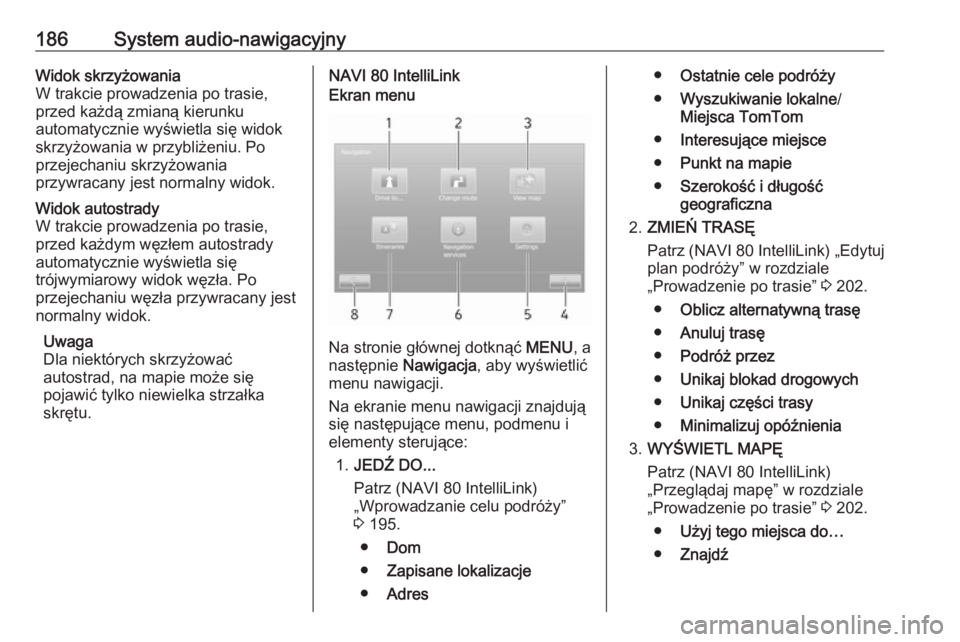
186System audio-nawigacyjnyWidok skrzyżowania
W trakcie prowadzenia po trasie,
przed każdą zmianą kierunku
automatycznie wyświetla się widok
skrzyżowania w przybliżeniu. Po
przejechaniu skrzyżowania
przywracany jest normalny widok.Widok autostrady
W trakcie prowadzenia po trasie,
przed każdym węzłem autostrady
automatycznie wyświetla się
trójwymiarowy widok węzła. Po
przejechaniu węzła przywracany jest
normalny widok.
Uwaga
Dla niektórych skrzyżować
autostrad, na mapie może się
pojawić tylko niewielka strzałka
skrętu.NAVI 80 IntelliLinkEkran menu
Na stronie głównej dotknąć MENU, a
następnie Nawigacja, aby wyświetlić
menu nawigacji.
Na ekranie menu nawigacji znajdują
się następujące menu, podmenu i
elementy sterujące:
1. JEDŹ DO...
Patrz (NAVI 80 IntelliLink)
„Wprowadzanie celu podróży”
3 195.
● Dom
● Zapisane lokalizacje
● Adres
●Ostatnie cele podróży
● Wyszukiwanie lokalne /
Miejsca TomTom
● Interesujące miejsce
● Punkt na mapie
● Szerokość i długość
geograficzna
2. ZMIEŃ TRASĘ
Patrz (NAVI 80 IntelliLink) „Edytuj
plan podróży” w rozdziale
„Prowadzenie po trasie” 3 202.
● Oblicz alternatywną trasę
● Anuluj trasę
● Podróż przez
● Unikaj blokad drogowych
● Unikaj części trasy
● Minimalizuj opóźnienia
3. WYŚWIETL MAPĘ
Patrz (NAVI 80 IntelliLink)
„Przeglądaj mapę” w rozdziale
„Prowadzenie po trasie” 3 202.
● Użyj tego miejsca do…
● Znajdź
Page 189 of 399
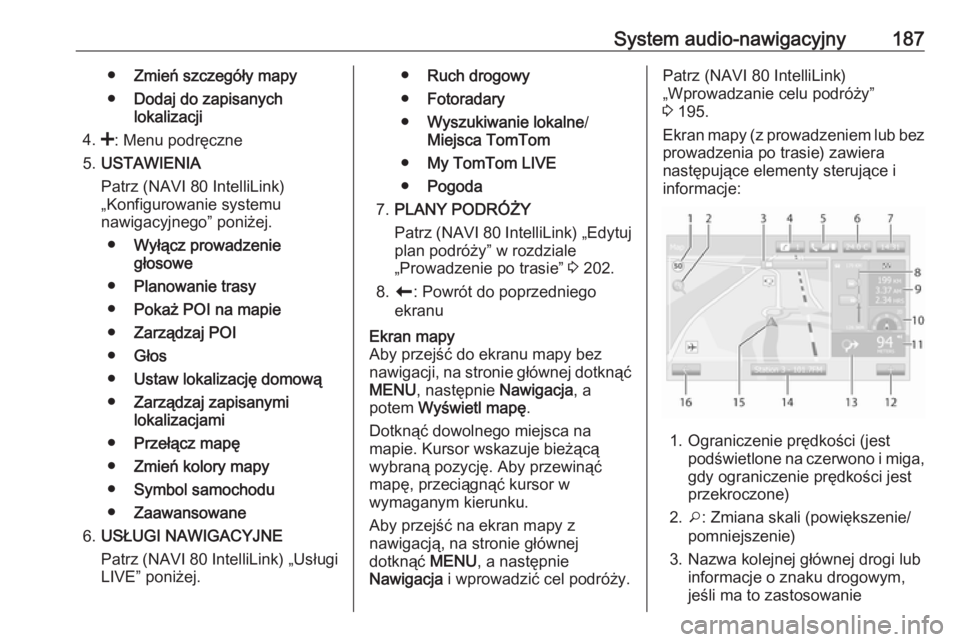
System audio-nawigacyjny187●Zmień szczegóły mapy
● Dodaj do zapisanych
lokalizacji
4. <: Menu podręczne
5. USTAWIENIA
Patrz (NAVI 80 IntelliLink)
„Konfigurowanie systemu
nawigacyjnego” poniżej.
● Wyłącz prowadzenie
głosowe
● Planowanie trasy
● Pokaż POI na mapie
● Zarządzaj POI
● Głos
● Ustaw lokalizację domową
● Zarządzaj zapisanymi
lokalizacjami
● Przełącz mapę
● Zmień kolory mapy
● Symbol samochodu
● Zaawansowane
6. USŁUGI NAWIGACYJNE
Patrz (NAVI 80 IntelliLink) „Usługi
LIVE” poniżej.● Ruch drogowy
● Fotoradary
● Wyszukiwanie lokalne /
Miejsca TomTom
● My TomTom LIVE
● Pogoda
7. PLANY PODRÓŻY
Patrz (NAVI 80 IntelliLink) „Edytuj
plan podróży” w rozdziale
„Prowadzenie po trasie” 3 202.
8. r : Powrót do poprzedniego
ekranuEkran mapy
Aby przejść do ekranu mapy bez
nawigacji, na stronie głównej dotknąć MENU , następnie Nawigacja, a
potem Wyświetl mapę .
Dotknąć dowolnego miejsca na
mapie. Kursor wskazuje bieżącą
wybraną pozycję. Aby przewinąć
mapę, przeciągnąć kursor w
wymaganym kierunku.
Aby przejść na ekran mapy z
nawigacją, na stronie głównej
dotknąć MENU, a następnie
Nawigacja i wprowadzić cel podróży.Patrz (NAVI 80 IntelliLink)
„Wprowadzanie celu podróży”
3 195.
Ekran mapy (z prowadzeniem lub bez
prowadzenia po trasie) zawiera
następujące elementy sterujące i
informacje:
1. Ograniczenie prędkości (jest podświetlone na czerwono i miga,
gdy ograniczenie prędkości jest
przekroczone)
2. o: Zmiana skali (powiększenie/
pomniejszenie)
3. Nazwa kolejnej głównej drogi lub informacje o znaku drogowym,
jeśli ma to zastosowanie
Page 190 of 399
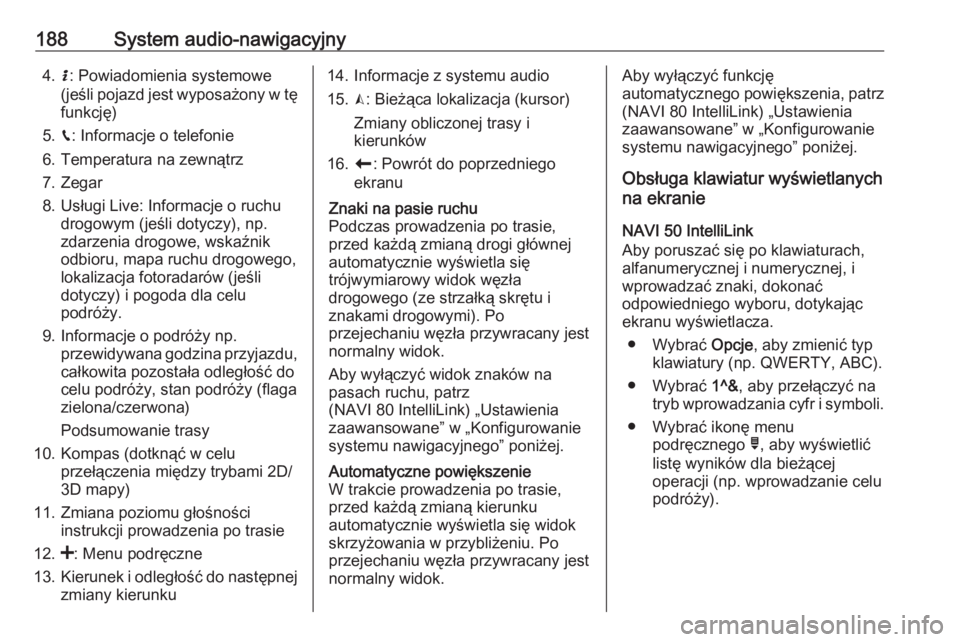
188System audio-nawigacyjny4.H: Powiadomienia systemowe
(jeśli pojazd jest wyposażony w tę funkcję)
5. g: Informacje o telefonie
6. Temperatura na zewnątrz
7. Zegar
8. Usługi Live: Informacje o ruchu drogowym (jeśli dotyczy), np.
zdarzenia drogowe, wskaźnik
odbioru, mapa ruchu drogowego,
lokalizacja fotoradarów (jeśli
dotyczy) i pogoda dla celu
podróży.
9. Informacje o podróży np. przewidywana godzina przyjazdu,całkowita pozostała odległość do
celu podróży, stan podróży (flaga
zielona/czerwona)
Podsumowanie trasy
10. Kompas (dotknąć w celu przełączenia między trybami 2D/
3D mapy)
11. Zmiana poziomu głośności instrukcji prowadzenia po trasie
12. <: Menu podręczne
13. Kierunek i odległość do następnej
zmiany kierunku14. Informacje z systemu audio
15. K: Bieżąca lokalizacja (kursor)
Zmiany obliczonej trasy i
kierunków
16. r: Powrót do poprzedniego
ekranuZnaki na pasie ruchu
Podczas prowadzenia po trasie,
przed każdą zmianą drogi głównej
automatycznie wyświetla się
trójwymiarowy widok węzła
drogowego (ze strzałką skrętu i
znakami drogowymi). Po
przejechaniu węzła przywracany jest
normalny widok.
Aby wyłączyć widok znaków na
pasach ruchu, patrz
(NAVI 80 IntelliLink) „Ustawienia
zaawansowane” w „Konfigurowanie
systemu nawigacyjnego” poniżej.Automatyczne powiększenie
W trakcie prowadzenia po trasie,
przed każdą zmianą kierunku
automatycznie wyświetla się widok
skrzyżowania w przybliżeniu. Po
przejechaniu węzła przywracany jest
normalny widok.Aby wyłączyć funkcję
automatycznego powiększenia, patrz
(NAVI 80 IntelliLink) „Ustawienia
zaawansowane” w „Konfigurowanie
systemu nawigacyjnego” poniżej.
Obsługa klawiatur wyświetlanych
na ekranie
NAVI 50 IntelliLink
Aby poruszać się po klawiaturach,
alfanumerycznej i numerycznej, i
wprowadzać znaki, dokonać
odpowiedniego wyboru, dotykając
ekranu wyświetlacza.
● Wybrać Opcje, aby zmienić typ
klawiatury (np. QWERTY, ABC).
● Wybrać 1^&, aby przełączyć na
tryb wprowadzania cyfr i symboli.
● Wybrać ikonę menu podręcznego ó, aby wyświetlić
listę wyników dla bieżącej
operacji (np. wprowadzanie celu
podróży).